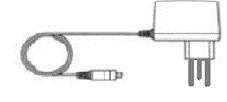Guia H
Guía rápida Router Huawei HG8145X6-10
1. Conexión del Router
- Diagrama de conexión de cables
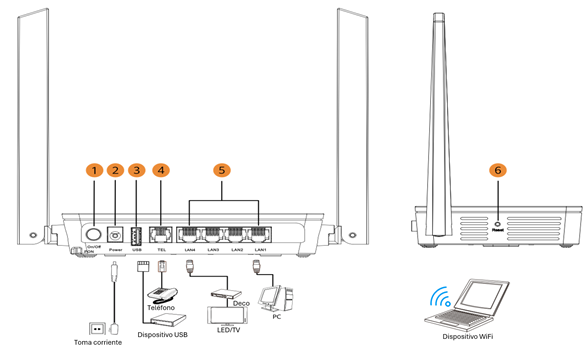
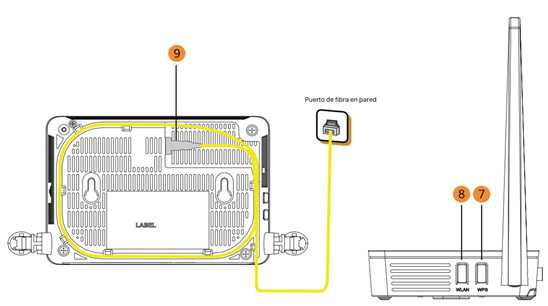
1.2 Detalle de los puertos
El router cuenta con los siguientes puertos:
- On/Off: Para encender o apagar el dispositivo.
- Power: Conexión para el adaptador de corriente.
- USB: para actualización de programa interno por parte del técnico
- TEL: Conexión para teléfonos
- LAN: Cuatro puertos Ethernet (LAN1, LAN2, LAN3, LAN4) para conectar PCs o decodificadores IP (STBs), o consola de juegos.
- Reset: Botón para restaurar la configuración de fábrica.
NOTA: Al restablecer el router a valores de Fabrica, se deberá configurar el usuario de navegación y las credenciales WIFI nuevamente.
- WPS: Botón que facilita la conexión de tus dispositivos a la red WiFi del router de forma rápida y sencilla, sin necesidad de tipear la contraseña del WiFi.
- WLAN: Botón que se usa para habilitar o deshabilitar la función WIFI. Presionan el botón durante 3 segundos para habilitar o deshabilitar la función WiFi
- Puerto óptico: es el canal por donde se conecta la fibra óptica para la transmisión de datos.
2. Descripción de las luces Led
Los indicadores de izquierda a derecha son los siguientes: Power, PON, LOS, LAN1, LAN2, LAN3, LAN4, TEL, USB, WLAN, WPS.
2.1 Diagrama de las luces led

|
Indicador |
Estado |
Descripción |
|
Power |
Verde firme |
El router está encendido. |
|
Apagado |
Equipo apagado |
|
|
PON/LOS |
Consulte la tabla 3.2 Descripción de las luces led PON/LOS |
|
|
LAN1 a LAN4 |
Verde firme |
La conexión Ethernet está en estado normal. |
|
Verde intermitente |
Los datos se transmiten en el puerto Ethernet. |
|
|
Apagado |
|
|
|
TEL |
Verde firme |
El router se registra con la voz por IP, pero no se transmiten flujos de servicio. |
|
Parpadea en verde (2 veces por segundo) |
El router se registra con la voz por IP y los datos se transmiten en el puerto. |
|
|
Parpadea en verde (1 vez cada 2 segundos) |
El router no se puede registrar con la voz por IP. |
|
|
Apagado |
El puerto POTS está deshabilitado. |
|
|
USB |
Verde firme |
El puerto USB está conectado y funciona en modo host, pero no se transmiten datos. |
|
Verde intermitente |
Los datos se transmiten en el puerto USB. |
|
|
Apagado |
El sistema no está encendido o el puerto USB no está conectado. |
|
|
WLAN |
Verde firme |
La función WiFi está habilitada. |
|
Verde intermitente |
Los datos se transmiten en el puerto WLAN. |
|
|
Apagado |
La función WiFi está desactivada. |
|
|
WPS |
Verde firme |
La función WPS está habilitada. |
|
Verde intermitente |
Un dispositivo está conectándose al WiFi |
|
|
Apagado |
La función WPS está desactivada. |
|
2.2 Descripción de las luces led PON/LOS
|
N.º de estado |
Estado de PON |
Estado de la LOS |
Descripción |
|
1 |
Apagado |
Apagado |
El router está bloqueado por el dispositivo de la capa superior o parpadea de forma anormal. Póngase en contacto con el proveedor del servicio para obtener ayuda. |
|
2 |
Parpadeo verde rápidamente 2 veces por segundo |
Parpadeo rápido en rojo 2 veces por segundo |
|
|
3 |
Parpadeo verde rápidamente 2 veces por segundo |
Apagado |
El router intenta establecer una conexión con su dispositivo de capa superior. |
|
4 |
Verde firme |
Apagado |
Se establece una conexión entre el router y su dispositivo de capa superior. |
|
5 |
Apagado |
Parpadeo lento en rojo 1 vez cada 2 segundos |
El router no está conectado a la fibra o no recibe señal óptica |
|
6 |
Parpadeo verde lentamente 1 vez cada 2 segundos |
Parpadeo lento en rojo 1 vez cada 2 segundos |
El hardware está defectuoso. |
NOTA
Si el router no está encendido o el interruptor de encendido está apagado, todas las luces led están apagadas
3. Conecta tus dispositivos
Podes conectar tus dispositivos mediante cable Ethernet y también mediante red inalámbrica (WiFi). Si el ordenador o dispositivo no tiene WiFi podrás utilizar el cable Ethernet.
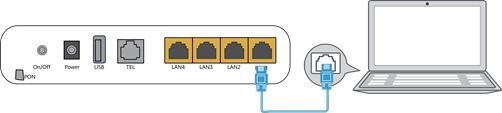
3.1. Conexión mediante red inalámbrica (WiFi)
Activa el WiFi en tu dispositivo y busca las redes WiFi disponibles. Selecciona el nombre del WiFi que coincide con el que se encuentra en la etiqueta detrás de tu nuevo router e introduce su clave.

|
Tu nuevo router utiliza el mismo nombre para la red WiFi convencional 2.4GHz y la red WiFi 5.8GHz. Si tus dispositivos son compatibles con WiFi 5.8GHz será la inteligencia de tu nuevo router la que se encargará de conectarte a la mejor red en cada momento, permitiéndote de este modo, aprovechar al máximo tu conexión a internet sin que tengas que preocuparte.
|
3.2 Conexión escaneando la etiqueta QR:
|
Podes utilizar la cámara de tu smartphone o Tablet para escanear el código QR de la etiqueta de tu router y obtener la información de la etiqueta. Si tu dispositivo lo permite se conectará automáticamente.
|
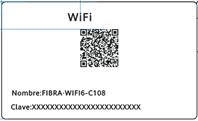 |
NOTA: este código sólo es válido para sincronizar los parámetros de la red estando en la configuración de fábrica de tu router.
3.3 Conexión rápida mediante WPS
Si tu dispositivo es compatible con WPS podes establecer la conexión WiFi utilizando este método:
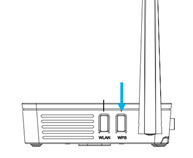 |
Con la luz led WLAN encendida, presioná durante 3 segundos el botón WPS (en la parte lateral del router) y soltalo. El led de WPS comenzará a titilar en verde. Luego, activá el WPS en tu dispositivo y así ambos equipos estarán en condiciones de asociarse en los próximos 2 minutos. |
4. Opciones avanzadas de configuración
Para realizar la configuración de opciones avanzadas utiliza el portal Web del router, accediendo con el navegador a la dirección asociada al equipo http://192.168.1.1. Para acceder a esta web debes introducir la contraseña que encontrarás en la etiqueta situada debajo de tu router denominada "Datos de acceso al equipo".

Tienes toda la información sobre este configurador de opciones avanzadas en la documentación completa de nuestra web.
5. Restablecer o Restaurar el router
- Para restablecer el router, con el dispositivo encendido presiona el botón durante 5 segundos y se restablecerá
- Para restaurar el router a la configuración predeterminada desde fábrica, con el dispositivo encendido, presiona con un objeto punzante el botón Reset del router durante al menos 10 segundos, y luego soltalo
- Transcurridos 90 segundos aproximadamente, tu router tendrá valores de fábrica de nuevo (los datos de WiFi y Claves volverán a ser los que aparecen en las etiquetas del equipo).
6. Colocación del dispositivo
ADVERTENCIA
- Instale los dispositivos solo con personal profesional. No instale dispositivos sin permiso. Durante la instalación del dispositivo, el personal profesional de instalación debe informar al usuario cómo iniciar sesión en la página de configuración web y escanear el código QR para ver la documentación de inicio rápido. Se debe proporcionar al usuario la dirección IP, el nombre de usuario de inicio de sesión y la contraseña de la página de configuración web.
- No utilice limpiadores, gasolina, amoníaco u otros productos químicos corrosivos para limpiar el producto.
- Las herramientas y materiales auxiliares que no se entregan con el equipo deben ser preparados por personal profesional.
- Antes de usar el dispositivo, lea cuidadosamente la Información de Seguridad. Siga estas precauciones e instrucciones para garantizar un rendimiento óptimo del producto y evitar peligros y violaciones legales o regulatorias.
NOTA
- No instale el router ni los cables de usuario al aire libre o en un gabinete exterior.
- El router puede montarse en una pared o colocarse en un escritorio. No instale el router en otros modos, como en el techo.
- Mantenga una distancia de 10 cm en todos los lados para garantizar una ventilación adecuada.
- Se recomienda que la computadora y el router estén lejos de electrodomésticos que generen campos magnéticos o eléctricos fuertes, como hornos microondas.
- Instalación del router en el escritorio
La imagen a continuación muestra un router instalado en un escritorio.
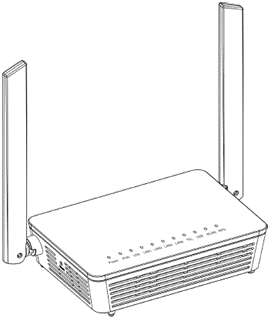
- Montaje de un router en la pared
- Marque dos posiciones con el mismo espacio que el que hay entre los dos agujeros de montaje del router usando un marcador en una pared.
- Seleccione una broca adecuada según el diámetro exterior de los tornillos. Use un taladro de martillo para perforar las posiciones marcadas en la pared. Luego limpie los agujeros e instale dos pernos de expansión.
- Use un destornillador para ajustar los tornillos en los pernos de expansión, dejando 5 mm fuera de la pared, y monte el router en los tornillos.
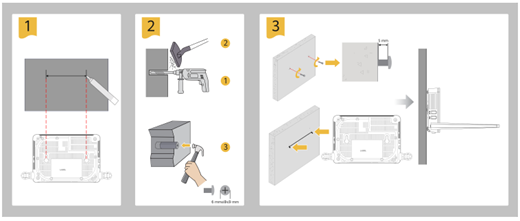
NOTA
- Para usuarios con movilidad limitada, se debe considerar la distancia de instalación. La altura de instalación debe ser mayor a 800 mm y menor a 1100 mm. La distancia horizontal mínima es de 450 mm.
- Se recomienda que el tornillo tenga aproximadamente entre 6 mm y 9 mm de diámetro
7. Especificaciones técnicas
|
Producto |
Función |
|
Router Huawei HG8145X6-10 |
4 puertos Ethernet |
|
1 puerto Telefónico |
|
|
1 puerto USB |
|
|
Red WiFi6 de 2,4GHz y 5,8GHz |
- Temperatura ambiente: 0ºC a +40ºC
- Humedad ambiental: 5%–95% (sin condensación)
- Dimensiones (alto x ancho x profundidad): 35 mm x 155 mm x 105 mm
- Peso: Alrededor de 246 g
- Consumo máximo de energía del sistema: 12 W
8. Atención técnica y atención al cliente
Deseamos agradecerte la confianza depositada en nosotros al haber adquirido uno de nuestros servicios de fibra; te informamos que, para cualquier aclaración o consulta, podes contactarte por los siguientes medios:
- Línea de Atención clientes hogar: 0800-333-0112
- Centro de Atención para Profesionales y Empresas: (+54) 9 1122615555 WhatsApp
- Línea de atención para TOP y Empresas: 0800-333-9000
Descarga la app Mi Movistar y encontrarás cómo optimizar tu servicio
https://www.movistar.com.ar/mi-movistar/app
9. Devolución del Router
Ante tu solicitud de baja del servicio de internet fibra deberás devolver tu router. En un plazo MAXIMO de 90 días se estará contactando un proveedor externo ya se por mail, WhatsApp o llamada para acodarán una cita de retiro de el/los equipos que tengas en tu domicilio. También podrán acordar un punto de entrega o darte la opción de que lo entregues gratuitamente en Correo Argentino. IMPORTANTE: No tires nunca el equipo.
|
|
¡Advertencia! |
|
• Este equipo se ha diseñado para ser utilizado únicamente en interiores. Presta atención a las indicaciones de instalación y utilización del equipo.
• Este equipo utiliza un Láser de Clase 1. No mires nunca directamente a la salida de la conexión de fibra óptica.
• Coloca este equipo en un lugar con adecuada ventilación, evitando la exposición directa a la radiación solar. No obstruyas los orificios de ventilación de este ya que la falta de ventilación podría dañarlo. Mantén el equipo alejado de fuentes de calor.
• Utiliza la fuente de alimentación incluida en la caja de este equipo. No utilices la fuente de alimentación de otros equipos para conectar este router. No utilices el equipo si el cable de alimentación está defectuoso o en mal estado..
• Antes de limpiar el equipo, apágalo y desconéctalo de la fuente de alimentación. Utiliza un paño suave y seco para limpiar el equipo.
• La distancia mínima para poder utilizar este dispositivo es de 20cm. |
|